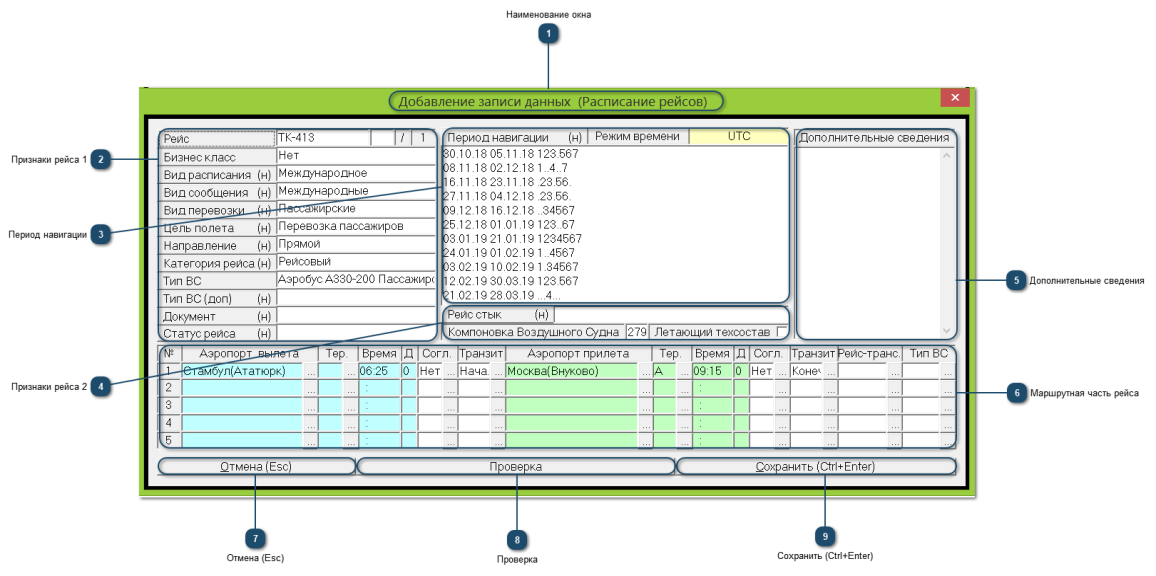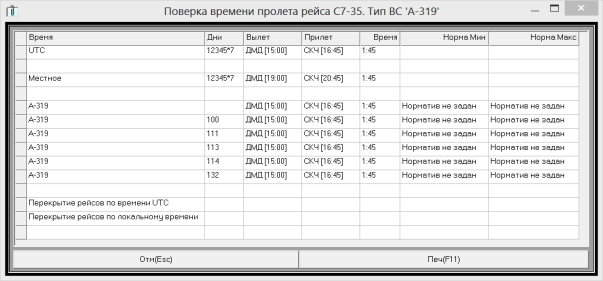Дб(Ins) Расписание рейсов (новый интерфейс)
Открывается если в окне Опции базы данных (см. Администрирование информационной системы → Сервис → Опции базы данных) введена опция 52. Использовать новый интерфейс расписания со значением 1.
 Наименование окна
|
|
 Признаки рейса 1
С помощью элементов данной группы параметров можно определять признаки рейса в расписании.
Кнопки элементов открывают соответствующие им справочники для выбора нужных параметров:
-
- да – бизнес класс есть;
-
- нет – бизнес класса нет;
-
вид расписания – справочник Виды расписания (НСИ → Базовые справочники → Виды расписания);
-
вид сообщения – справочник Виды сообщения (НСИ → Базовые справочники → Виды сообщения);
-
вид перевозки – справочник Виды перевозки (НСИ → Базовые справочники → Виды перевозки);
-
цель полёта – справочник Цель полёта (НСИ → Базовые справочники → Цели полётов);
-
направление – информацию из внутреннего справочника Вид направления (см. данный раздел НСИ → Внутренние справочники → Вид направления);
-
категория рейса – справочник Категории рейсов (НСИ → Базовые справочники → Категории рейсов);
-
тип ВС – справочник Типы ВС (НСИ → Воздушные суда → Типы ВС);
-
тип ВС(Доп) – справочник Типы ВС дополнительный тип воздушного судна;
-
документ – внутреннюю таблицу Реестр документов, в которой отображаются ссылки на ОКР;
-
статус рейса – ....
|
|
 Период навигации
В информативном поле Режим времени отображается установленный режим времени:
Кнопка открывает окно Календарь, в котором отображается соответствующий рейсу сезон расписания.
ЛКМ отмечаются конкретные дни выполнения рейса, после чего их фоновая подсветка изменяется на бирюзовую. ЛКМ по дню выполнения рейса отменяет его (подсветка исчезает). Система автоматически формирует периоды навигации по установленным датам и отображает их в информативном поле периода навигации. При этом, в табличной форме расписания в поле 'Дни недели' отображаются не все сформированные периоды (см. рисунок красный контур).
Если какой-либо рейс выполняется с разными условиями (время вылета или посадки, типы воздушных судов), то в табличной форме расписания такой рейс занимает несколько записей. В окне календаря весь рейс отображается в полном объёме. Только фоновая подсветка дней выполнения рейса из активной записи бирюзовая, а дни выполнения рейса из неактивных записей подсвечены светло-серым цветом. Наведение курсора на такой день вызывает всплывающее окно с указанием даты и условий выполнения рейса в данный день (см. рисунок синий контур).
|
|
 Признаки рейса 2
С помощью элементов данной группы параметров можно определять признаки рейса в расписании, где:
-
рейс стык – кнопка открывает справочник Рейсы (НСИ → Рейсы) для выбора стыковочного рейса;
-
компоновка воздушного судна – редактируемое поле, в котором вручную вводится планируемая компоновка воздушного судна;
-
летающий техсостав рейса – установленный флажок, является признаком наличия на данном рейсе летающего технического состава.
|
|
 Дополнительные сведения
Текстовое поле для ввода дополнительной информации.
|
|
 Маршрутная часть рейса
В данной области добавляется маршрутная часть рейса (см. далее), где голубой подсветкой выделены аэропорты и время вылета, зелёной – прилёта. Имеется ограничение по количеству участков маршрута – не более пяти. Если необходимо добавить шестой участок нужно воспользоваться стандартным вариантом добавления маршрута в области Маршрут рейса в расписании (Картотеки → Расписание → Расписание → Область Маршрут рейса в расписании → пункт 5 Дб(Ins)).
|
|
 Отмена (Esc)
Закрывает окно.
|
|
 Проверка
Открывает протокол сверки времени пролёта рейса по расписанию с нормативом, введённом в справочнике Время пролёта по маршруту (НСИ → Аэропорты и маршруты → Время полёта по маршруту). При осуществлении соответствующих настроек в типах ВС по скоростям полета и в справочнике тарифных расстояний, функция проверки позволит проконтролировать корректность устанавливаемых времен вылета и прилета. Для автоматического вызова этой функции, при сохранении данных, пользуйтесь нажатием комбинации горячих клавиш (Ctrl+Shift+Enter).
При осуществлении проверки система анализирует введенную информацию по рейсу в расписание по следующим критериям (временные показатели в формате дат- дд.мм.гг и времени- чч:мм):
-
время вылета и прилёта (UTC) + налёт;
-
время вылета и прилёта (локальное) + налёт;
-
дни выполнения;
-
перекрытия по дням в UTC и местном времени;
-
проверка по нормативам времени полета (прибытия и отправки) для разных типов Воздушных Судов.
|
|
 Сохранить (Ctrl+Enter)
Сохраняет введённую информацию.
|
|